Koordinasi warna bukanlah metode terbatas untuk mengatur lemari. Anda dapat mengubah warna Anda google Drive folder untuk mengelolanya dengan lebih baik juga. Jika Anda menggunakannya sebagai cadangan cloud utama Anda, kemungkinan itu dikemas sampai penuh dengan semua jenis data. Menemukan folder menjadi lebih mudah setelah Anda terbiasa dengan warnanya, terutama jika Anda memiliki folder yang berantakan di penyimpanan Drive Anda. Berikut cara mengubah warna folder di Google Drive di desktop dan Android.
Cara mengubah warna folder di Google Drive di desktop
Tutorial ini berlaku untuk Google Drive versi desktop di browser. Sayangnya, Anda tidak dapat mengubah warna folder melalui aplikasi desktop.
- Membuka google Drive di browser komputer Anda.
- Klik kanan pada sebuah folder.
-
Pilih Ganti warna.
 Sumber: Namerah Saud Fatmi / Android Central
Sumber: Namerah Saud Fatmi / Android Central - Pilih warna apa saja.
Jika Anda tidak melakukan ini di laptop atau komputer, ikuti rangkaian petunjuk berikutnya. Mereka akan menunjukkan cara mengubah warna folder di Google Drive di ponsel Android Anda.
Penawaran VPN: Lisensi seumur hidup seharga $16, paket bulanan seharga $1 & lainnya
Cara mengubah warna folder di Google Drive di Android
Anda harus menginstal aplikasi Google Drive di ponsel Android Anda untuk mengubah warna folder.
- Membuka google Drive di ponsel Android Anda.
- Ketuk File.
-
tekan terus pada sebuah folder.

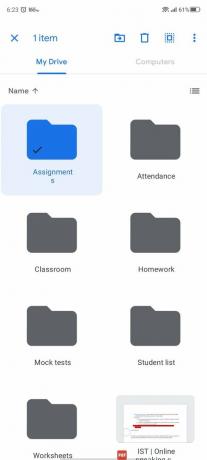
 Sumber: Namerah Saud Fatmi / Android Central
Sumber: Namerah Saud Fatmi / Android Central - Ketuk pada tiga titik di pojok kanan atas.
- Pilih Ganti warna.
-
Pilih warna apa saja.

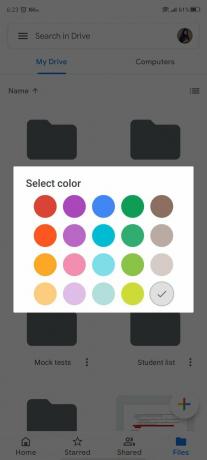
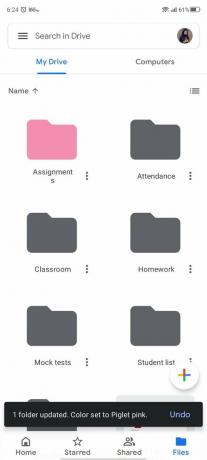 Sumber: Namerah Saud Fatmi / Android Central
Sumber: Namerah Saud Fatmi / Android Central
Setelah Anda mengubah warna folder di desktop atau ponsel Android, pengaturan akan disimpan ke cloud. Jadi warna baru Anda akan muncul di mana pun Anda memiliki Google Drive secara otomatis. Ingatlah bahwa nuansa tidak tampak sama persis di ponsel dan PC, tetapi cukup dekat.
Jelajahi Google Drive
Google Drive adalah salah satunya layanan penyimpanan cloud terbaik Anda bisa mendapatkan. Google memasukkan banyak fitur praktis ke dalam platform versi desktop dan seluler. Jadi jika Anda tidak yakin harus mulai dari mana, mulailah dengan mencadangkan foto dan video penting Anda ke Drive di komputer atau ponsel Anda.
Ada banyak trik di versi Android dari platform penyimpanan cloud. Misalnya, Anda dapat mempelajari cara menambahkan beberapa akun di aplikasi atau melihat file yang dibagikan dengan Anda melalui Google Drive. Pastikan Anda menjelajahinya dengan benar untuk memaksimalkan kegunaan.

Google 3D Animals adalah salah satu rahasia terbaik Google. Tahukah Anda bahwa jika Anda mencari hewan tertentu di perangkat seluler, Anda dapat memilih untuk melihat makhluk itu dalam animasi 3D penuh dan bahkan dalam augmented reality (AR)? Anda benar-benar bisa! Ini sangat keren, dan kami akan menunjukkan caranya.

Colokan Wi-Fi pintar memiliki sejumlah tujuan berguna di seluruh rumah Anda, termasuk memungkinkan Anda mengoperasikan perangkat dari jarak jauh atau dengan perintah suara. Berikut adalah enam cara unik Anda dapat menggunakan colokan Wi-Fi pintar yang mungkin tidak Anda ketahui.
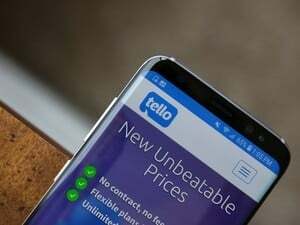
Mencoba menghemat uang untuk tagihan telepon bulanan Anda? Tello Mobile mengklaim menawarkan harga "tak terkalahkan" di industri. Berikut ulasan lengkap kami!

Siap untuk mulai membayar kopi Anda hanya dengan jam tangan pintar Anda? Berikut adalah semua jam tangan Wear OS yang mendukung Google Pay.
Namerah Saud Fatmi
Namerah Saud Fatmi adalah penulis lepas untuk Android Central. Dia memiliki hasrat untuk semua hal teknologi & game dan telah menjadi pustakawan kehormatan Goodreads sejak 2011. Ketika dia tidak sedang menulis, dia dapat ditemukan mengejar kucing dan anjing liar di jalan-jalan Dhaka atau membunuh naga di tanah Skyrim. Anda dapat menghubunginya di akun Twitternya @NamerahS.
